Opdateret April 2024: Stop med at få fejlmeddelelser, og sænk dit system ned med vores optimeringsværktøj. Hent det nu kl dette link
- Download og installer reparationsværktøjet her.
- Lad det scanne din computer.
- Værktøjet vil derefter reparér din computer.
Når du åbner en webside på Chrome eller en anden browser, sender browseren HTTP-anmodningen til den kildeserver, der er vært for hjemmesiden.
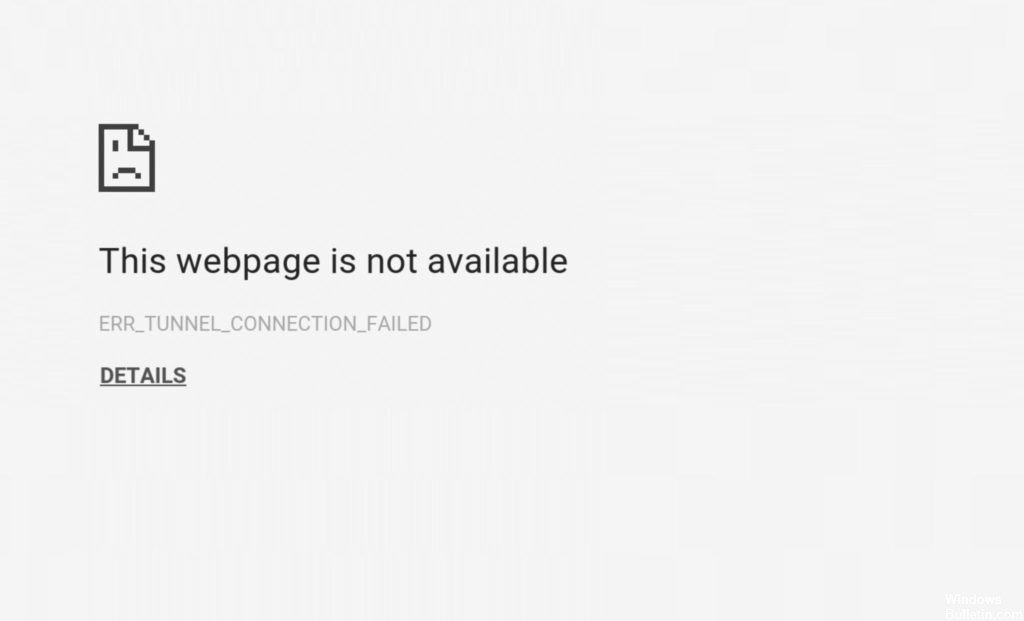
Hvis en netværksadministrator eller internetudbyder blokerer forespørgslen fra browseren, Chrome viser fejl ERR_TUNNEL_CONNECTION_FAILED. Det angives, at den ønskede hjemmeside ikke er tilgængelig på grund af en midlertidig fejl eller permanent flytning.
Ryd Browser Cookies og cache data
Nogle gange kan browserens cache og cookies blokere forbindelsen og vise denne fejl. Dette giver dig mulighed for at slette cookies og browserhistorik, der kan løse dette problem.
Du skal blot åbne din Google Chrome-browser og kopiere og indsætte tilbudet nedenfor i søgefeltet. Tryk på Enter-tasten på tastaturet.
Chrome: // settings / cookies
Klik nu på knappen Slet alle ovenfra, og klik derefter på knappen Udført i nederste del.
Du kan også slette browserens data ved at følge nedenstående trin. Åbn Chrome-browseren igen, og kopier og indsæt derefter citatet nedenfor i søgefeltet, og tryk derefter på Enter.
Chrome: // settings / clearBrowserData
Marker hele afkrydsningsfeltet, og klik derefter på knappen Clear Navigation Data. Når trinene er gennemført, skal du lukke browseren og genåbne browseren for at kontrollere fejlen.
April 2024 Opdatering:
Du kan nu forhindre pc -problemer ved at bruge dette værktøj, såsom at beskytte dig mod filtab og malware. Derudover er det en fantastisk måde at optimere din computer til maksimal ydelse. Programmet retter let på almindelige fejl, der kan opstå på Windows -systemer - ikke behov for timers fejlfinding, når du har den perfekte løsning lige ved hånden:
- Trin 1: Download PC Reparation & Optimizer Tool (Windows 10, 8, 7, XP, Vista - Microsoft Gold Certified).
- Trin 2: Klik på "Begynd Scan"For at finde Windows-registreringsproblemer, der kan forårsage pc-problemer.
- Trin 3: Klik på "Reparer Alt"For at løse alle problemer.
Angiv en ny DNS-serveradresse
I de fleste tilfælde har Google Chrome ikke noget problem at forbinde automatisk til DNS-servere og bruge tjenesten til at løse IP-adresser. Men hvis der opstår forhindringer, kan fejlen ERR_TUNNEL_CONNECTION_FAILED forekomme.
Hvis den DNS-adresse, der er angivet af din internetudbyder, ikke løser adresserne korrekt eller ikke er kompatibel med din proxyserver, kan konfiguration af en ny DNS-serveradresse løse problemet. En af de mest pålidelige måder at gøre dette på er at bruge Googles DNS-serveradresse.
For at konfigurere Chrome til at løse DNS-anmodninger via Googles DNS-server skal du udføre følgende handlinger:
- Åbn menuen Netværk i Windows-proceslinjen. Dette er den samme menu, du normalt bruger til at oprette forbindelse til Wi-Fi. Højreklik og klik på Åbn netværk og delcenter.
- Klik på Vis dine aktive netværk i vinduet, der åbnes. Klik på det netværk, du er tilsluttet for øjeblikket.
- Klik på Egenskaber i vinduet Internetforbindelsesstatus.
- Gå til fanen Netværk og find Internet Protocol version 4 (TCP / IPv4) i listen over elementer, som forbindelsen bruger. Dobbeltklik på den.
- I resultatvinduet markeres afkrydsningsfeltet Få DNS-serveradresse automatisk automatisk.
- Deaktiver denne mulighed og indtast følgende to adresser:
Foretrukken DNS-server: 8.8.8.8
Alternativ DNS-server: 8.8.4.4
Aktivér indstillingen Check output settings og klik på OK. Genstart computeren.
Hvis du konfigurerer Google Chrome til at søge efter IP-adresser ved hjælp af Googles DNS-server, kan du undgå kompatibilitetsproblemer mellem din browser, proxytjeneste og DNS-søgningsprocessen. Google-serveren skal fungere med de fleste proxyer, men hvis ikke, skal du bruge bedre proxyer.
Nulstil din TCP / IP og flushing DNS'en

1) Kør kommandoprompten som administrator.
Hvordan gør man det:
1-1) Find og højreklik på kommandoprompten i menuen Start.
1-2) Vælg derefter Kør som administrator.
1-3) Klik på YES, når du bliver bedt om af brugerkontrolkontrol.
2) Indtast følgende kommandoer, og tryk på Enter efter hver kommando.
3) Genstart din pc for ændringen træder i kraft.
Brug af en VPN-forbindelse
Det netværk, som din computer er forbundet med, kan have blokeret din adgang til denne hjemmeside. For at overvinde dette problem kan du prøve disse VPN-forbindelsesudvidelser i onlineforretningen til Google Chrome Extension og se, om du normalt har adgang til webstedet.
Ekspert Tip: Dette reparationsværktøj scanner lagrene og erstatter korrupte eller manglende filer, hvis ingen af disse metoder har virket. Det fungerer godt i de fleste tilfælde, hvor problemet skyldes systemkorruption. Dette værktøj vil også optimere dit system for at maksimere ydeevnen. Den kan downloades af Klik her

CCNA, Web Developer, PC Fejlfinding
Jeg er computerentusiast og en praktiserende it-professionel. Jeg har mange års erfaring bag mig i computerprogrammering, hardwarefejlfinding og reparation. Jeg er specialiseret i webudvikling og database design. Jeg har også en CCNA-certificering til netværksdesign og fejlfinding.

